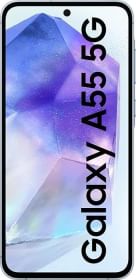सैमसंग ने अभी कुछ दिनों पहले ही अपने गैलेक्सी- सीरीज के नए फ्लैगशिप फोन गैलेक्सी S9 और S9+ को लांच किया है। दोनों ही डिवाइस डिजाईन के मामले में गैलेक्सी S8 के ही समान है लेकिन आंतरिक रूप से सैमसंग ने दोनों ही फ़ोनों को काफी अपग्रेड किया है। (Read in English)
इस लेख में आपको इन दोनों डिवाइसों के बारे काफी कुछ जानने को मिलेगा। दोनों ही फोन एंड्राइड ओरेओ आधारित कस्टम UI, एक्सपीरियंस 9.0 पर रन करते है। यह UI आपको बहुत ही अच्छा एंड्राइड का कस्टम वर्जन प्रदान करता है जो काफी अच्छे और बेहतर फीचर से युक्त है।
कुछ फीचर आपको फ़ोन में आसानी से मिल जायेंगे लेकिन कुछ को ढूँढना थोडा कम आसान है। तो आपके लिए फ़ोन के कुछ बेहतरीन फीचर को हम यहाँ एक जगह पर लेकर आये है ताकि आपके फ़ोन का एक्सपीरियंस थोडा और अच्छा हो जाये.
यह भी पढ़े: Top 15 Redmi Note 5 Pro Tips and Tricks; हिंदी में
1. एक्टिव AR एमोजी
नार्मल एमोजी के अलावा, गैलेक्सी S9 और S9+ में आपको AR एमोजी का फीचर भी दिया जाता है जो आपको खुद को एनिमेटेड करने की सुविधा प्रदान करता है। अपना स्वयं का एमोजी बनाने के लिए आपको S9 के कैमरे से खुद की फोटो लेनी होगी फिर AR एमोजी पर जाकर Create your Emoji जो लेफ्ट साइड में स्क्रीन पर आ रहा होगा, पर क्लिक करना है।
अब अपनी फोटो क्लिक करे, अपना जेंडर सेलेक्ट करे और फोन आपका खुद का एक एमोजी तैयार कर देगा. आप अपने एमोजी को कस्टमाइज भी कर सकते है जैसे स्किन कलर, हेयर, हेयर कलर आदि फिर OK पर क्लिक करे। अब आपका एमोजी फ़ोन में सेव हो गया है जिसको आप कभी भी इस्तेमाल कर सकते है।
2. पॉप-अप व्यू मल्टी-टास्किंग

गैलेक्सी S9 और S9+ के साथ आप 2 तरह से मल्टी-टास्किंग कर सकते है। सबसे पहले तो सामान्य स्पिल्ट-स्क्रीन फीचर द्वारा आप एक समय में 2 एप्लीकेशन चला सकते है। वही दूसरा तरीका है पिक्चर-इन-पिक्चर (PIP), जिसे सैमसंग Pop-Up View कहता है, इसमें आप एक एप्लीकेशन के ऊपर दूसरी एप्लीकेशन को ओपन करके उसका यूज़ कर सकते है।
गैलेक्सी S9 और S9+ में पॉप-अप व्यू एक्टिवेट करने के लिए सबसे पहले जाये सेटिंग >> एडवांस्ड फीचर >> मल्टी-विंडो और पॉप-अप व्यू को एक्टिव करे। इसके बाद स्क्रीन पर थोडा तिरछा स्वाइप करने पर जो एप आप यूज़ करना चाहते है तो वो छोटी स्क्रीन में खुल जाएगी।
3. App-Pair फॉर इजी मल्टी-टास्किंग

अगर आप कोई दो एप्लीकेशन मल्टी-टास्किंग में यूज़ करते है तो यह फीचर आपको बहुत आधिक पसंद आएगा। App-Pair फीचर द्वारा आप हमेशा के लिए किन्ही भी 2 एप्लीकेशन को स्प्लिट-स्क्रीन द्वारा एक साथ यूज़ करने के लिए सेट कर सकते हो। जिसके द्वारा आप सिंगल-क्लिक करने से ही दोनों एप एक साथ ओपन हो जाएँगी।
S9 में App-Pair एक्टिव करने के लिए, एज लांचर पर, Create App Pair पर क्लिक करे और दोनों एप्प को चुने. आप देखेंगे की एक शौर्ट-कट बन जाएगी जो उपयोग के लिए तैयार है।
4. विडियो क्वालिटी बढ़ाना

गैलेक्सी S9 और S9+ का डिस्प्ले काफी आकर्षक है। दोनों ही फ़ोन 18:9 रेश्यो वाली QHD+ डिस्प्ले के साथ आता है। मीडिया फाइल्स को देखने पर आपको काफी अच्छा अनुभव प्राप्त होता है, लेकिन कहते है ना की हर जगह सुधार की गुंजाईश होती है।
विडियो एनहान्सर के साथ, आप वीडियोस को और बेहतर और ब्राइट तरह से देख सकते है। लेकिन कोई कम-क्वालिटी की विडियो आपको HD क्वालिटी में दिखाई देगी ऐसा न ही सोचे तो बेहतर रहेगा।
5. होम स्क्रीन और एप्प-ड्रावर के लिए लैंडस्केप मोड

ज्यादातर स्मार्टफोनों में होम स्क्रीन या एप्प-ड्रावर केवल पोर्ट्रेट रूप में दिखाई देता है। लेकिन गैलेक्सी S9 और गैलेक्सी S9+ में ऐसा नहीं है। दोनों ही फ़ोनों में आपको होम स्क्रीन या एप्प-ड्रावर लैंडस्केप मोड में भी उपलब्ध होंगी। गेम खेलते समय या मूवी देखते समय अगर आपको कुछ काम की वजह होम स्क्रीन पर जाना पड़े तो आपको अपना फ़ोन घुमाना नहीं पड़ेगा जो काफी अच्छा एक्सपीरियंस होगा।
इस फीचर को यूज़ करने के लिए सबसे पहले जाये सेटिंग्स >> डिस्प्ले >>होम स्क्रीन और सिर्फ पोर्ट्रेट मोड को बंद कर दे.
यह भी पढ़े: Samsung Galaxy S9+ vs Apple iPhone X की तुलना: कौन है बेहतर?
6. ऑडियो आउटपुट क्वालिटी बढ़ाना

दोनों ही फ़ोनों गैलेक्सी S9 और S9+ में आपको अच्छे ऑडियो एक्सपीरियंस के लिए डॉल्बी-अट्मोस के साथ स्टीरियो-स्पीकर्स मिलते है। कुछ वजहों से यह फीचर डिफ़ॉल्ट रूप से ऑफ रहता है। इसको ऑन करने के लिए आप साउंड्स एंड वाइब्रेशन सेटिंग >> साउंड क्वालिटी एंड इफ़ेक्ट पर जाके डॉल्बी अट्मोस को ऑन कर सकते है।
और अगर आप अच्छे संगीत प्रेमी है तो आपको फ़ोन में दी गयी इक्वलाइज़र सेटिंग्स काफी पसंद आएँगी। यहाँ आप आपको UHQ Upscaler, Surround, और Tube Amplifier Pro जैसे मोड दिए गये है जो आपके म्यूजिक एक्सपीरियंस को और बेहतर बना देंगे।
7. एप्प नोटिफिकेशन को मैनेज करना

गैलेक्सी S9 और S9+ में आपको नोटिफिकेशन मैनेज करने की अच्छी सुविधा दी गयी है। आपको अब अलग-अलग विंडोज पर जाकर किसी एप्प नोटिफिकेशन को साइलेंट नहीं करना पड़ेगा। इसके आपको सिर्फ इतना करना है की नोटिफिकेशन को नीचे की तरफ स्लाइड करना है लास्ट में आपको सेटिंग्स और स्नूज़ विकल्प दिखाई देंगे। स्नूज़ पर क्लिक करके आप एप्प नोटिफिकेशन को कुछ समय के लिए म्यूट कर सकते है।
हालाँकि, अगर आपको किसी एप्प नोटिफिकेशन को हमेशा के लिए म्यूट करना है तो सेटिंग में जाकर एप्प को सेलेक्ट कर सकते है।
यह भी पढ़े: Samsung Galaxy S9+ First Impressions (हिंदी में)
8. Wi-Fi से ऑटोमेटिकली कनेक्ट

गैलेक्सी S9 और S9+ में यह सुविधा दी गयी है की आप जिस जगह ज्यादा जाते है वहां पर आपका Wi-Fi खुद की ऑन हो जायेगा।
यह सुविधा एक्टिव करने के लिए, अपने Wi-Fi बटन पर लॉन्ग-प्रेस करे और साइड मे दिए गये 3 डॉट्स के द्वारा एडवांस्ड सेटिंग्स में जाये, वहां पर Wi-Fi Automatically विकल्प पर क्लिक करके उसको ऑन कर दे।
9. एज पैनल को कस्टमाइज करना

सैमसंग एज पैनल में आपको एक काफी अच्छा फीचर दिया गया है जिसके द्वारा आपको अपनी पसंदीदा एप्लीकेशन, कॉन्टेक्ट्स या आखिरी यूज़ एप आदि को काफी तेज़ी से उपयोग कर सकते है।
इसके अलावा आप अपनी मर्ज़ी के अनुरूप एज पैनल को कस्टमाइज कर सकते है। आप इसके मर्ज़ी के अनुसार राईट या लेफ्ट साइड में रख सकते है या कुछ विकल्पों को जोड़ या हटा सकते है।
गैलेक्सी डिवाइस के एज को थोडा स्वाइप करने पर राईट कार्नर में आपको सेटिंग का आइकॉन दिखाई देगा जिसपर क्लिक करने पर आपको एज-पैनल को कस्टमाइज करने की सुविधा मिल जाएगी।
10. नेटवर्क स्पीड को तेज़ करना

सैमसंग के दोनों फ़ोनों में आपको डाउनलोड बूस्टर का विकल्प मिलता है, जिसके द्वारा आपको बेहतर डाउनलोड स्पीड प्राप्त होती है। इस मोड को ऑन करने के बाद आपकी डिवाइस डाउनलोड स्पीड को बढ़ाने के लिए Wi-Fi और सेलुलर नेटवर्क दोनों का एक साथ उपयोग करती है।
इस मोड को एक्टिव करने के लिए पहले कनेक्शन पर जाये, उसके बाद More Connection सेटिंग्स और उसके बाद डाउनलोड बूस्टर को स्विच ऑन करे.
11. GIF बनाना

गैलेक्सी S9 और S9+ से आप आसानी से GIF भी बना सकते है। दोनों ही डिवाइस में स्मार्ट-सेलेक्ट का विकल्प दिया है जो आपको GIF बनाने में सहायता करता है। इसके द्वारा आप जो भी स्क्रीन पर चल रहा होगा उसको सेलेक्ट करके GIF का निर्माण कर सकते है।
GIF बनाने के लिए, डिस्प्ले के किनारे पर स्वाइप करे तो एज पैनल ओपन होगा उसके बाद स्मार्ट सेलेक्ट पर जाये और एनीमेशन पर क्लिक करे। फिर एक नयी विंडो खुल जाएगी जिसमे आप GIF के लिए रिकॉर्ड विडियो का प्रीव्यू देख सकते है।
12. नेविगेशन बार

गैलेक्सी S9 और S9+ में आपको इनफिनिटी डिस्प्ले और कम बेज़ेल की वजह से ऑन-स्क्रीन नेविगेशनल बटन दिए गये है। Capacitative Button Bar से अलग ऑन-स्क्रीन नेविगेशन बार आपको अपने मुताबिक थोडा मॉडिफिकेशन करने की अनुमति प्रदान करती है. आप बार का कलर और ले-आउट भी बदल सकते है।
इस फीचर का उपयोग करने के लिए सबसे पहले जाये सेटिंग्स में>> डिस्प्ले >> नेविगेशन बार और फिर आप अपने मुताबिक बदलाव कर सकते है.
13. कस्टमाइज स्टेटस बार

गैलेक्सी S9 में आपको आप उपर दी गयी डिस्प्ले बार में भी बदलाव कर सकते है। ऐसा करने के लिए सबसे पहले जाये सेटिंग्स >> डिस्प्ले >> स्टेटस बार। यहाँ आपको काफी अलग अलग विकल्प मिलेंगे जिसको आप अपनी मर्ज़ी के हिसाब से उपयोग कर सकते है।
14. विदेशी भाषाओ में लाइव-ट्रांसलेशन

गैलेक्सी S9 और S9+ में आपको कसीस भी टेक्स्ट को अपनी भाषा में ट्रांसलेट करने का विकल्प भी मिलता है। इसके लिए सिर्फ अपना कैमरा ओपन करे फिर लेफ्ट साइड में दिए गये Eye आइकॉन पर क्लिक करे उसके आबाद टेक्स्ट ऑप्शन को चुने। आप या तो नीचे स्क्रीन पर बने T-बटन का इस्तेमाल कर सकते है या सिर्फ कैमेरे को उस टेक्स्ट के उपर ले जाने पर डिवाइस अपने आप ही उस टेक्स्ट को ट्रांसलेट कर देगी। इस फीचर को सैमसंग ने Bixby Vision कहा है।
आप Bixby Vision का इस्तेमाल कुछ अन्य चीज़े जैसे वाइन-लेबल, खाना और जानवर आदि को पहचानने के लिए कर सकते है।
15. फिंगरप्रिंट जेस्चर को इनेबल/डिसएबल करना

अगर आपको फिंगरप्रिंट जेस्चर पसंद नहीं है और आप सिर्फ फोन अनलॉक करने के लिए उपयोग करना चाहते है तो आप सबसे पहले सेटिंग पर जाये >> एडवांस्ड फीचर >> फिंगर प्रिंट जेस्चर और उनको डिसएबल कर दे।
Samusng Galaxy S9 और S9+ के लिए बेस्ट टिप्स एंड ट्रिक्स
गैलेक्सी S9 और S9+ में आपको बहुत सारे फीचर दिए गये है लेकिन इन् टिप्स एंड ट्रिक्स के साथ आप एक शुरुआत तो कर ही सकते है। इन फीचर के अलावा आपको अलग-अलग स्क्रीन रेसोलुशन के विकल्प, नया ऑलवेज-ऑन डिस्प्ले विजेट, wifi-डायरेक्ट द्वारा दोनों ही डिवाइस में फाइल्स ट्रान्सफर करने की सुविधा भी दी गयी है। आपकी सुविधा के लिए फ़ोनों में सेटिंग मेनू के अंदर सबसे उपर एक सर्च बार दी गयी है जिसके द्वारा आप किसी भी सेटिंग को जल्दी से ढूँढ सकते है।
8 Things that Bixby does better than Google Assistant and Siri